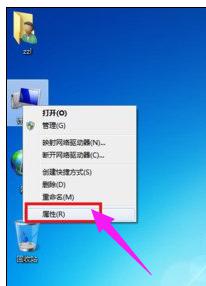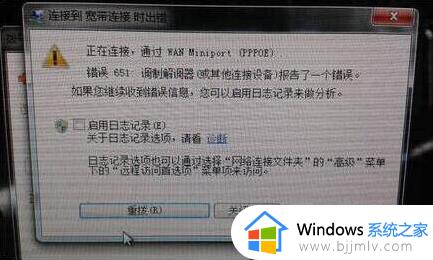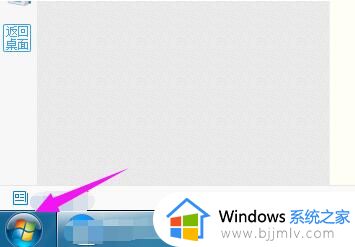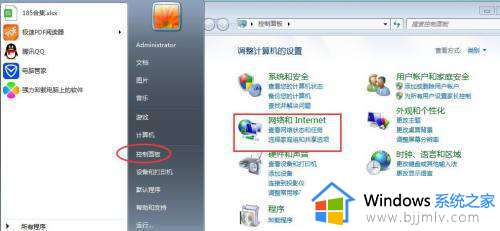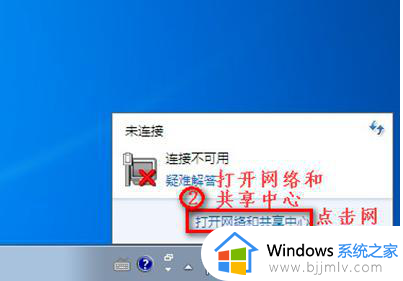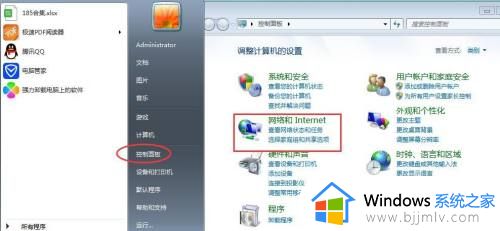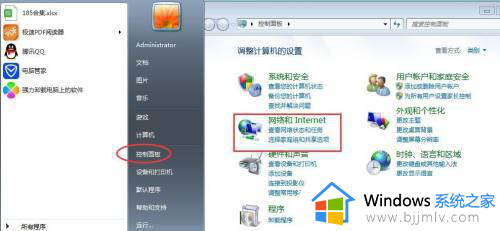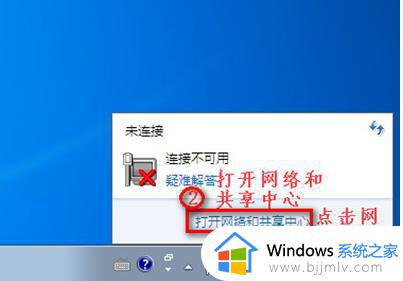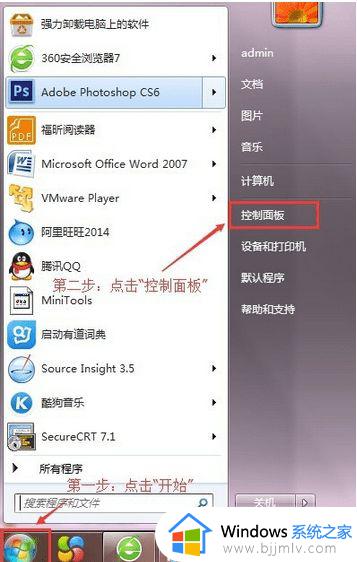win7宽带调制解调器出现连接问题怎么办 win7宽带调制解调器出现连接问题如何处理
在享受网络带来的便捷时,小伙伴们有时会遇到win7操作系统宽带调制解调器连接问题。这会影响到我们的正常工作和生活,对此我们很多小伙伴遇到这种情况就想要知道win7宽带调制解调器出现连接问题怎么办,那么接下来小编就带着大家一起来看看win7宽带调制解调器出现连接问题如何处理,快来学习一下吧。
解决办法:
1、首先需要查看一下各个设备的电源和连接线都有没有插好。
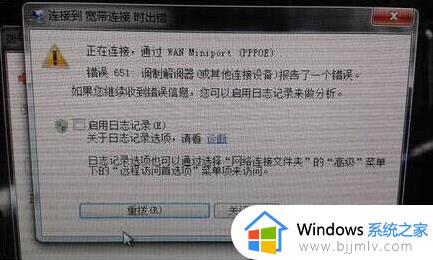
2、远程访问记事簿文件和当前的“网络和拨号连接”配置可能不一致如果更改了通讯设备,确保重新配置“网络和拨号连接”。如果错误仍然存在,可以删除并重新创建“网络和拨号连接”。
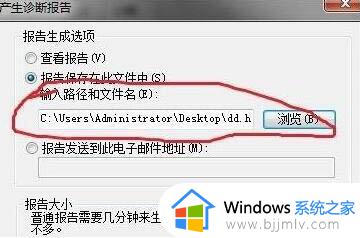
3、Win7错误代码651,路由能上。拨号上不了试一下:打开 windowssystem32logfileswmi,双击打开wmi再打开里面的RtBackup 会提示你需要管理员权限 继续 重启,即可修复。
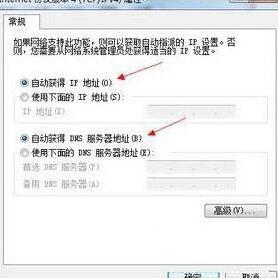
4、不行的话把wmi里的后缀为etl的文件删除包括RtBackup里的 重启。
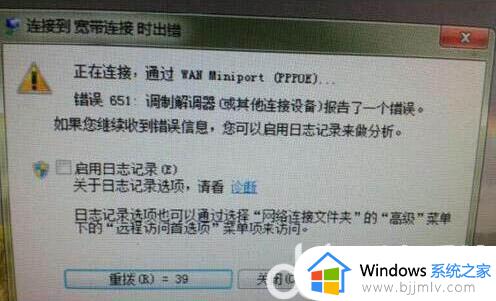
5、如果上面的都不管用的话那尝试一下,禁用本地连接-关机-检查猫的所有插头拔下重插-拔下猫的电源插头-等待2分钟 之后插上插头-开机。
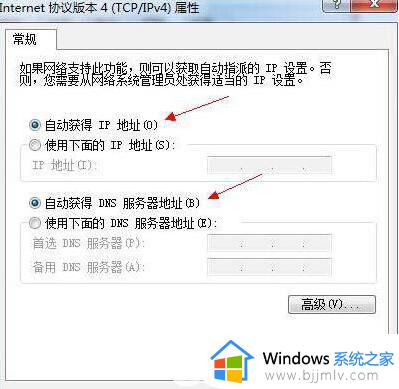
6、最后一招先从别的能上网的系统的机子里复制下面这个文件 c:windowssystem32drivers aspppoe.sys 来替换你电脑里的这个文件。
7、在本地连接属性里的一个INTERNET协议版本4(TCP/IPV4),使用下面的IP地址里面输入:192.168.1.23,子网掩码:255.255.255.0。
以上全部内容就是小编带给大家的win7宽带调制解调器出现连接问题处理方法详细内容分享啦,碰到这种情况的小伙伴,就快点跟着小编一起来看看吧。